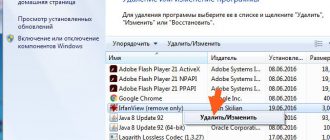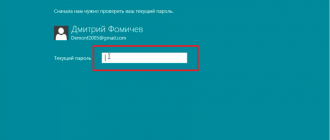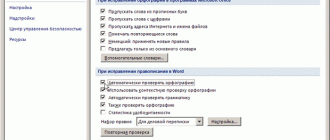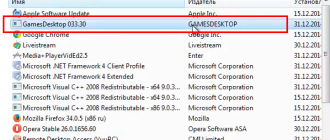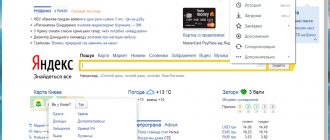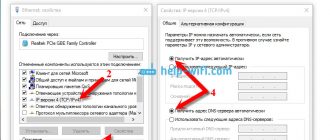Содержание
Установка и удаление Java
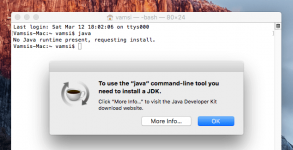
Java — это язык программирования и одновременно, среда выполнения программ, приложений, написанных на этом языке.
Выражаясь просто, если существует актуальная версия Java для вашей операционной системы, то при её установке на вашем компьютере появится возможность запускать все написанные на этом языке программы.
Очевидным плюсом этого программного продукта от компании Oracle является его универсальность. Неважно, пользователь вы Мака или PC, Java-приложения одинаково успешно будут работать в вашей системе.
Большинство наших клиентов не до конца понимают, как всё устроено. Множество версий Java и её варианты установок путают и порой мешают нормальной работе компьютера.
В нашей практике случалось, что при наличии, казалось бы, всех необходимых версий Java, не удавалось элементарно установить некоторое ПО на Мак.
Мы попробовали во всём разобраться и дать инструкции корректной установки и удаления этого программного продукта.
Из чего же «состоит» Java?
Java «состоит» из двух частей:
-
Среда выполнения
Это виртуальная машина, которая устанавливается в вашу систему и выполняет написанные на Java-языке команды. В минимальной её исполнении компании Oracle и Apple называют эту часть Java SE (Standart Edition) Runtime Enviroment или сокращённо JRE. -
Интернет-плагин
Фактически, это дополнение к среде выполнения, позволяющее подключить к ней ваш браузер. В документации Apple используется термин Java SE 6 applet plug-in.
Исторический экскурс
На протяжении всей истории развития десятого семейства Mac OS компания Apple встраивала в свою операционную систему как среду выполнения Java, так и интернет-плагин. Необходимости посещать сайт Oracle и загружать Java не было, всё можно было «взять» у Apple.
C выпуском третьего обновления Java 10.6 для OS X в Купертино предупредили, что поддерживать разработку собственной версии среды выполнения в Apple скоро перестанут и в будущих версиях операционной системы её может не быть.
В октябре прошлого года планы Apple подтвердились, было выпущено обновление Java для OS X 2012–006, которое одновременно обновляло среду выполнения до версии 1.6.0_37 и удаляло предустановленный Apple интернет-плагин. Попутно удалялась программа настройки Java.
С октября прошлого кода в Купертино рекомендуют всем Мак-пользователям загружать и устанавливать интернет-плагин с сайта официального разработчика, компании Oracle.
Java для OS X 2012–006 обеспечивает повышение безопасности, надежности и совместимости путем обновления Java SE 6 до версии 1.6.0_37.Данное обновление удаляет предоставленный Apple плагин апплета Java из всех веб-браузеров.
Для использования апплетов на веб-странице нажмите область с подписью «Неактивный плагин», чтобы загрузить новейшую версию плагина апплета Java, разработанную и предоставленную Oracle.
Завершите работу всех веб-браузеров и программ Java перед установкой этого обновления.Подробные сведения об этом обновлении можно найти на веб-странице http://support.apple.com/kb/HT5493?viewlocale=ru_RU.
Дополнительную информацию о системе безопасности этого обновления можно найти на веб-странице http://support.apple.com/kb/HT1222?viewlocale=ru_RU
Установка Java
На сегодняшний момент большинство из нас на своих Маках имеет среду выполнения (Java SE Runtime Enviroment) версии 1.6.
0_37, разработанную ещё в Купертино и интернет-плагин (Java SE applet plug-in), версии 7u11 (если в своё время вы последовали совету Apple и загрузили его с сайта Oracle).
Проверить версию установленной среды выполнения на вашем компьютере можно введя простую команду в Терминале:
java -version
Проверить версию интернет-плагина и корректность его установки можно здесь.
Так выглядит интернет-страничка Oracle после успешно пройденного теста на корректность установки интернет-плагина
Уповать на Apple в вопросе обновления Java больше не приходится, а жизнь не стоит на месте. В Oracle давно выпущена среда выполнения Java SE 7 (в отличии от Java SE 6, которую последний раз обновляли в Купертино) и для многих современных задач может потребоваться она.
Седьмая среда выполнения доступна для Мак-пользователей только в пакете среды разработки (Java SE Development Kit) и только 64-битная версия. Данный пакет разработки (JDK) включает в себя как среду выполнения (JRE), так и интернет-плагин.
Так как на компьютере могут выполняться и старые программы, наличие 32-битной Java очень желательно.
Поэтому ограничиться единственной Java последней версии от Oracle не получится, требуется сохранить и старую версию среды выполнения, разработанную Apple (без неё, например, установить ArchiCAD на Мак не получится).
Итак, что же необходимо сделать, чтобы быть уверенным в наличии всех необходимых Java на вашем Маке?
-
Убедиться в наличии установленно Java SE 6 версии 1.6.0_37 от Apple
Версия Java проверяется терминальной командой:java -version
Полученный ответ должен быть следующим:
java version “1.6.0_37”Java(TM) SE Runtime Environment (build 1.6.0_37-b06–434–11M3909)
Java HotSpot(TM) 64-Bit Server VM (build 20.12-b01–434, mixed mode)
Если Java на вашем Маке представлена только седьмой версией, и ответ на терминальную команду выглядит так:
java version “1.7.0_11”Java(TM) SE Runtime Environment (build 1.7.0_11-b21)
Java HotSpot(TM) 64-Bit Server VM (build 23.6-b04, mixed mode),
то рекомендуем загрузить и установить последнее обновление Java 2012–006 от Apple.
- Загрузить и установить Java SE 7 Development Kit
Загрузить установщик можно с сайта производителя, компании Oracle, здесь. Требуемая версия — Mac OS X x64. Установка предельна проста и не потребует у вас каких-либо особенных навыков.
Удаление Java
Если вас напугали многочисленные новости о уязвимостях в Java и вы решили от неё отказаться, то прочитайте нашу статью «Так ли необходимо удаления Java с Мака». Мы вас не переубедили? Ок. Удалить Java невероятно просто.
- Для удаления среды выполнения Java SE 6 (от Apple) откройте в Finder Macintosh HD → Система → Библиотеки → Java → JavaVirtualMachines и переместите в корзину файл, имеющий название «1.6.0.jdk».
- Для удаления среды разработки Java SE 7 (от Oracle) откройте в Finder Macintosh HD → Библиотеки → Java → JavaVirtualMachines и переместите в корзину файл, имеющий в названии «jdk1.7.0» с расширением «.jdk».
- Для удаления интернет-плагина Java откройте в Finder Macintosh HD → Библиотеки → Internet Plug-Ins и переместите в корзину файл с именем «JavaAppletPlugin.plugin»
Напоследок приводим ссылку на англоязычную статью в базе знаний Apple, в которой очень коротко описано, как вернуть Java SE 6 (от Apple) на место.
Спасибо Тофферу Кесслеру, давшего нам своей публикацией отличный повод для самостоятельного исследования этого вопроса.
Текст статьи актуален на момент публикации для операционной системы версии 10.8.2
Метки Java, Mac OS X. Закладка постоянная ссылка.
Источник: https://mac03.ru/2013/01/26/%D1%83%D1%81%D1%82%D0%B0%D0%BD%D0%BE%D0%B2%D0%BA%D0%B0-%D0%B8-%D1%83%D0%B4%D0%B0%D0%BB%D0%B5%D0%BD%D0%B8%D0%B5-java/
Установка и удаление java — mac03.ru
Java — это язык программирования и одновременно, среда выполнения программ, приложений, написанных на этом языке.
Выражаясь просто, если существует актуальная версия Java для вашей операционной системы, то при её установке на вашем компьютере появится возможность запускать все написанные на этом языке программы.
Очевидным плюсом этого программного продукта от компании Oracle является его универсальность. Неважно, пользователь вы Мака или PC, Java-приложения одинаково успешно будут работать в вашей системе.
java -version
Java «состоит» из двух частей:
Проверить версию интернет-плагина и корректность его установки можно здесь.
Напоследок приводим ссылку на англоязычную статью в базе знаний Apple, в которой очень коротко описано, как вернуть Java SE Шесть (от Apple) на место.